Как да изтрия опашката си в Crunchyroll
Друго полезно ръководство / / August 04, 2021
Реклами
Маркирането показва, че искате да гледате по-късно на Crunchyroll е много проста и полезна функция. Но какво, но ако вече сте гледали някои от предаванията в опашката си? Или ако искате да отделите място за нови предавания, които да гледате по-късно. Следователно може да искате да управлявате или изтривате Моята опашка в профила на Crunchyroll.
Освен това, ако сте изброили твърде много шоута в Моята опашка, това може да доведе до забавяне при зареждане на Моята опашка. Така че, ако и вие искате да изтриете My Queue на Crunchyroll. След това отидете по метода, който предпочитате, който ще бъде споменат по-долу.
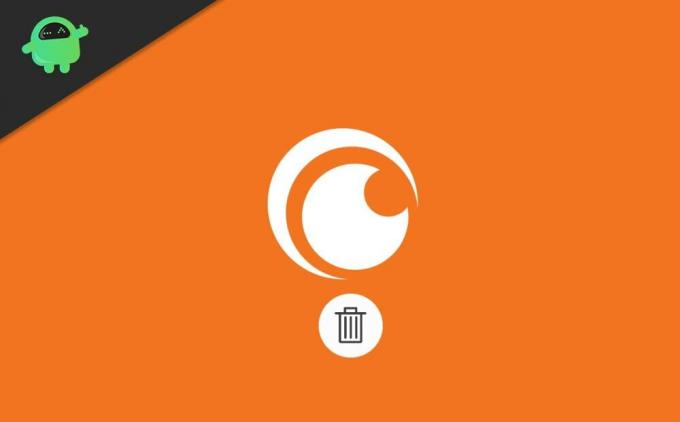
Съдържание
-
1 Изтрийте My Queue on Crunchyroll от Web Browser
- 1.1 Премахнете предаванията по време на сърфиране или от информационната страница на шоуто
- 2 Изтрийте My Queue на Crunchyroll от Windows & Console
- 3 Изтрийте My Queue на Crunchyroll от приложението за Android и iOS
- 4 Заключение
Изтрийте My Queue on Crunchyroll от Web Browser
Ако имате достъп до Crunchyroll от вашия десктоп браузър, тогава има доста начини да изтриете шоута от вашата опашка Crunchyroll. Общият начин да премахнете шоу от опашката си е да го направите от маркирания списък.
Реклами
За да направите това, първо отворете браузъра си и посетете Crunchyroll, след което влезте във вашия акаунт в Crunchyroll. След това ще можете да видите три сиви икони. До полето за търсене щракнете върху Опашка икона.

Скоро ще бъдете пренасочени към страницата „Моята опашка“, където можете да маркирате всички предавания, които сте гледали и тепърва ще гледате. Тук можете да сортирате предавания от Дата на добавяне и Дата на достъп във възходящ и низходящ ред.
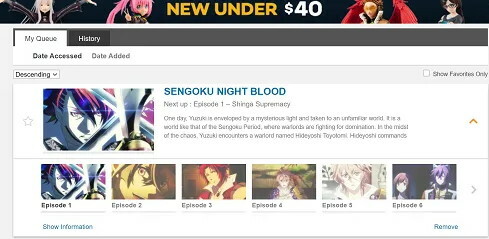
Така че, отидете до шоуто, което искате да изтриете от опашката, след това щракнете върху стрелката, разположена вдясно от описанието на шоуто.
Реклами
Ще се покажат всички епизоди на шоуто. Под него, от дясната страна, кликнете върху Премахване опция за изтриване на шоуто от опашката ви.
Премахнете предаванията по време на сърфиране или от информационната страница на шоуто
Друг алтернативен метод за изтриване на вашите предавания от вашата опашка е да го направите от раздела Сърфиране. В същото време се намирате в раздела Аниме и разглеждате библиотеката Crunchyroll.
Следете за предаванията, които са маркирани с оранжева отметка в горния десен ъгъл на миниизображението. Тези предавания са във вашата опашка; следователно те са маркирани.

Реклами
За да премахнете шоуто, задръжте мишката върху миниизображението на шоуто и кликнете върху Премахване бутон.
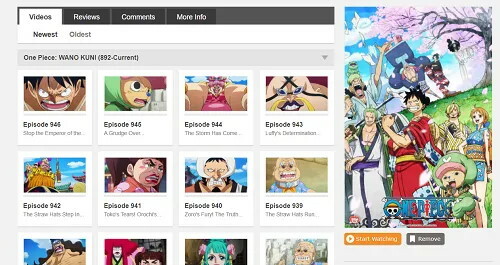
Ако обаче сте на страницата с информация за шоуто, просто щракнете върху Премахване бутон под миниизображението на шоуто ще премахне шоуто от опашката ви.
Изтрийте My Queue на Crunchyroll от Windows & Console
Ако използвате приложението Crunchyroll на вашия Windows от Microsoft, можете да изпълните тези стъпки, за да изтриете шоу от опашката си.
Първо щракнете с десния бутон върху миниизображението на шоуто и след това върху Премахване бутон. Освен това, ако искате да премахнете отметките от опашката, щракнете върху иконата на отметка на информационната страница, за да премахнете отметката.
Тъй като акаунт в Crunchyroll може да бъде отворен навсякъде, можете да го направите и от вашия компютър или смартфон. Ако обаче искате да премахнете шоута от опашката на конзолата си, следвайте инструкциите по-долу.
Етап 1: Първо, на вашия контролер, натиснете Меню и изберете Моята опашка.
Стъпка 2: С помощта на контролера си маркирайте предаванията, които искате да изтриете, и след това натиснете изглед бутон за потребители на Xbox и настроики бутони за потребители на PlayStation.
Стъпка 3: Накрая изберете Премахване опция за премахване на шоуто от опашката ви.
Изтрийте My Queue на Crunchyroll от приложението за Android и iOS
За да могат потребителите на смартфони да премахнат шоу от опашката на Crunchyroll, първо отворете Crunchyroll ап. След това докоснете Моят списък раздел по-долу. Там под Списък за наблюдение категория, превъртете и намерете предаванията, които искате да премахнете.
Щракнете върху три вертикални точки вдясно от бутона за харесване на шоуто. От менюто изберете Премахване от списъка за наблюдение опция за премахване на шоуто от опашката ви.
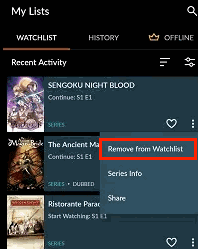
Още повече, докато разглеждате аниме в приложението, можете да посетите страницата с информация за предаванията. Там можете да кликнете върху Оранжева отметка икона, за да премахнете и шоуто от вашата опашка.
Заключение
Поддържането на голям списък с опашки за гледане на страницата ви Crunchyroll може да забави уебсайта и да развали опита ви. Също така е важно да управлявате списъка си за гледане или опашката, за да освободите място за нови препоръки за аниме. Но не се притеснявайте, тъй като можете лесно да изтриете My Queue On Crunchyroll, като следвате горните методи.
Избор на редакторите:
- Crunchyroll Adblock: Как да накараме Adblock да работи
- Някой хакна моя акаунт в Spotify: Как да поправя
- Активирайте Spotify Private Listening Session на настолни компютри и мобилни устройства
- Как да свържете Spotify от Apple Watch?
- Как да променя снимката на Spotify Playlist?
Rahul е студент по компютърни науки с голям интерес в областта на технологиите и темите за криптовалута. Той прекарва по-голямата част от времето си или в писане, или в слушане на музика, или в пътувания до невиждани места. Той вярва, че шоколадът е решението на всичките му проблеми. Животът се случва и кафето помага.


![[СДЕЛКА] Insta360 Една 4K панорамна камера: Кибер понеделник!](/f/3250187a98c1ad50e15cba82e8e2a0e7.jpg?width=288&height=384)
